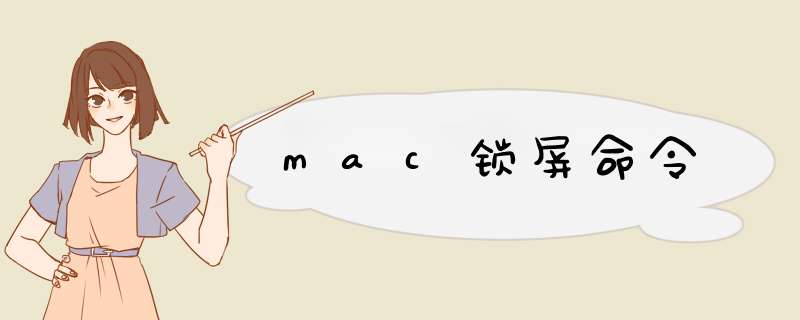
根据相关信息查询,点击屏幕左上角苹果图标,点击锁定屏幕。或者使用快捷键「Control+Command+Q」进入锁屏状态。
Mac它是苹果公司自1984年起以Macintosh开始开发的个人消费型计算机。1、方法一:点击页面上的小苹果,在d出列表中点击“系统偏好设置”,再点击“安全性与隐私”。
2、勾选“进入睡眠或开始屏幕保护程序”,再选择“立即”要求输入密码,即可进行锁屏。
3、点击页面上的小苹果按钮,在d出列表中点击“系统偏好设置”,进入页面后,再点击“桌面与屏幕保护程序”,勾选“与时钟一起显示”,再点击“触发角”即可锁屏。演示机型:MacBook Pro
系统版本:macOS10154
苹果电脑锁屏的快捷键是control+command+q。
方法一:
同时按下control+command+q,即可进入到待机状态。
方法二:
1点击屏幕左上角苹果图标。
2选择系统偏好设置。
3打开安全性与隐私。
4勾选进入睡眠或开始屏幕保护程序 。
5输入密码并点击好。
即可打开锁屏模式。
总结:
苹果电脑锁屏的快捷键是control+command+q。首先,打开“系统偏好设置”—“安全”—“通用”,确认“进入睡眠或开始屏幕保护程序后‘一段时间’要求输入密码”一项被勾选。
然后,打开“应用程序”文件夹中的Automator程序,在d出的对话框中选取“服务”,然后在d出的窗口右上方“服务接收选定的……”一项中选择“没有输入”,在“位置”一项中选择“任何应用程序”。搜索
在左边“ *** 作”一栏的“实用工具”选项中选择“启动屏幕保护程序”,拖曳到右边的窗口中,然后点击任务栏中“文件”—“存储”(直接按cmd+s也可以),此时Automator不会让你选择存储路径,你只需为该服务命名即可。
然后打开“系统偏好设置”—“键盘”—“键盘快捷键”,选中左边栏中的“服务”,在右边栏中即可找到刚才你在Automator下存储的那个服务(一般会在接近底部的位置),在该服务栏的右侧双击(就是大约和“恢复默认”按钮同一个纬度的位置,译者),为该服务指定一个快捷键。这个双击的地方是不可见的,所以可能会有些不太好找。
一开始我设定cmd+L作为这个服务的键盘快捷键,但在1060下,它和“系统偏好设置”中的“显示所有偏好设置”快捷键冲突;对我来说cmd+L也不行。最后我设置了cmd+control+option+L。
好了,现在退出键盘偏好设置,你就可以用刚才设定的快捷键快速锁定屏幕了。
在使用的过程中,有些xd可能会发现,如果按下快捷键,等屏保出现再松开的话,屏幕在你按下按键时会锁上,但松开的时候马上又解锁了。这个时候你就需要将“系统偏好设置”—“安全”—“通用”—“进入睡眠或开始屏幕保护程序后‘一段时间’要求输入密码”设置为“立即”。或者按下快捷键,不要等屏保出现马上松开也行。
欢迎分享,转载请注明来源:内存溢出

 微信扫一扫
微信扫一扫
 支付宝扫一扫
支付宝扫一扫
评论列表(0条)